Jak przetestować kopię zapasową WordPress przed przywróceniem
Opublikowany: 2022-02-16Jeśli tu jesteś, prawdopodobnie masz solidną strategię tworzenia kopii zapasowych, aby chronić swoje dane przed utratą lub awariami. Ale czy masz wdrożoną strategię testowania wydajności przechowywanych kopii zapasowych? Podobnie jak w przypadku każdego innego pliku witryny, kopia zapasowa może ulec uszkodzeniu z kilku powodów, w tym:
- Brakujące lub uszkodzone pliki
- Brak miejsca do przechowywania
- Niekompletne kopie zapasowe
- Infekcje wirusami lub złośliwym oprogramowaniem
- Niekompatybilność z zainstalowaną wtyczką/motywem po aktualizacji.
W tym poście na blogu pokażę, jak przetestować kopię zapasową WordPressa przed jej przywróceniem.
Zły lub uszkodzony plik kopii zapasowej nie powinien być używany do przywracania zhakowanej witryny WordPress lub takiej, w której doszło do poważnego naruszenia bezpieczeństwa danych. Może prowadzić do dalszych komplikacji i problemów. Wyobraź sobie utratę wszystkich danych witryny, a następnie dowiadujesz się, że pliki kopii zapasowej również nie działają! Oczywiście wydajna strategia tworzenia kopii zapasowych na nic się nie zda, jeśli nie możesz przywrócić kopii zapasowych wtedy, gdy ich najbardziej potrzebujesz.
Możesz uniknąć tego problemu, regularnie testując kopie zapasowe witryny i upewniając się, że można z nich korzystać zawsze, gdy ich potrzebujesz. Jednak testowanie kopii zapasowych nie jest łatwe i wymaga zainwestowania czasu i zasobów serwera.
Czytaj dalej, a pokażę Ci kilka metod testowania kopii zapasowych WordPress i tę, którą najbardziej polecam.
Jak przetestować kopie zapasowe WordPress przed przywróceniem
Oto 3 podstawowe sposoby testowania kopii zapasowych WordPress:
- Testowanie ręczne
- Testowanie kopii zapasowej za pomocą DesktopServer
- Testowanie automatyczne przy użyciu wtyczki do tworzenia kopii zapasowych
Przeanalizujmy teraz szczegółowo każdą z tych metod testowania.
Metoda nr 1. Testowanie ręczne
Jako użytkownik WordPress możesz ręcznie testować kopie zapasowe, konfigurując lokalne środowisko testowe na swoim komputerze.
Pierwszym krokiem w ręcznym testowaniu kopii zapasowych jest rozpakowanie istniejącego pliku kopii zapasowej WordPress. Powinien zazwyczaj zawierać następujące pliki:
- Plik kopii zapasowej bazy danych w formacie pliku SQL, ZIP lub GZIP
- Podstawowe i dostosowane pliki WordPress
Następnie musisz wykonać następujące czynności ręczne w podanej kolejności.
Aby rozpocząć, musisz znaleźć poświadczenia użytkownika bazy danych.
- Otwórz plik wp-config.php w nieskompresowanym pliku kopii zapasowej. Wyszukaj nazwę bazy danych i poświadczenia użytkownika (podobnie jak pokazano poniżej).
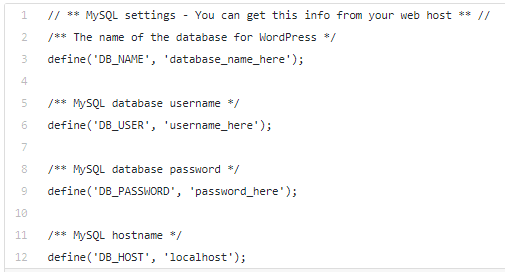
- Zanotuj nazwę swojej bazy danych wraz z poświadczeniami użytkownika (nazwą użytkownika i hasłem) podanymi w tym pliku.
Następnym krokiem byłoby utworzenie nowej bazy danych.
- Zaloguj się do narzędzia phpMyAdmin (w lokalnym środowisku testowym).
- Kliknij „Utwórz”, aby dodać nowy i pusty plik bazy danych.
Po utworzeniu bazy danych musisz utworzyć użytkownika bazy danych z tymi samymi poświadczeniami, które podano w pierwszym kroku.
Ważne: Utworzenie użytkownika bazy danych o tej samej nazwie, co w pliku wp.config.php , ma kluczowe znaczenie dla działania testu kopii zapasowej.
- Kliknij „Dodaj użytkownika” w narzędziu phpMyAdmin, aby utworzyć nowego użytkownika bazy danych.
- Wybierz odpowiednią opcję, aby nadać wszystkie uprawnienia do bazy danych nowo dodanemu użytkownikowi.
Teraz chcesz zaimportować kopię zapasową bazy danych.
- Kliknij nowo dodany plik bazy danych.
- Na karcie „Format” wybierz istniejący plik kopii zapasowej bazy danych (z komputera lokalnego), który chcesz zaimportować.
- Kliknij „Idź”, aby zaimportować wybrany plik.
To dobry moment na przesłanie plików WordPress do środowiska testowego.
- Po skopiowaniu plików WordPress otwórz plik wp-config.php i wyszukaj następujący kod:
zdefiniuj („DOMAIN_CURRENT_SITE”, „twoja-witryna.com”);
- Przed zapisaniem pliku zamień „twoja-witryna.com” na „localhost”.
Po wykonaniu tych kroków możesz ręcznie przetestować kopię zapasową WordPress w lokalnym środowisku testowym.
Metoda nr 2. Testowanie kopii zapasowej za pomocą DesktopServer
W porównaniu do testowania ręcznego, konfigurowanie lokalnego środowiska testowego za pomocą narzędzia takiego jak DesktopServer jest znacznie łatwiejsze. DesktopServer umożliwia tworzenie „wirtualnych serwerów”, na których można testować kopie zapasowe WordPress.
- Zainstaluj narzędzie DesktopServer na komputerze lokalnym.
- Po zainstalowaniu prześlij plik kopii zapasowej WordPress, korzystając z opcji „Eksportuj, importuj lub udostępniaj witrynę” w narzędziu.
Pamiętaj, że ta funkcja jest dostępna tylko dla klientów premium DesktopServer.
- Po przesłaniu pliku kopii zapasowej przetestuj lokalną witrynę internetową, aby sprawdzić, czy działa prawidłowo.
Podsumowując, ręczne testowanie kopii zapasowych i używanie DesktopServer może być długim i czasochłonnym procesem. Oprócz korzystania z wielu narzędzi potrzebujesz umiejętności technicznych, aby sprawnie i bezproblemowo testować kopie zapasowe.

Należy również przetestować wiele wersji kopii zapasowych, aby upewnić się, że wszystkie działają prawidłowo i są gotowe do przywrócenia w dowolnym momencie. Może to być trudne zadanie nawet dla doświadczonych użytkowników WordPressa.
Oprócz długiego procesu testowania, utworzenie lokalnego środowiska testowego dla każdej kopii zapasowej WordPressa może przeciążyć serwer WWW. Może to spowolnić działanie Twojej witryny.
Wtyczki do tworzenia kopii zapasowych WordPress mogą zmniejszyć wiele problemów i ułatwić testowanie istniejących kopii zapasowych. Zobaczmy, jak możesz użyć wtyczki do tworzenia kopii zapasowych, aby przetestować pliki kopii zapasowej.
Metoda nr 3. Testowanie automatyczne za pomocą wtyczki do tworzenia kopii zapasowych
Możesz wybierać spośród wielu wtyczek do tworzenia kopii zapasowych WordPress, które mogą łatwo skonfigurować lokalne środowisko do testowania istniejących kopii zapasowych. Wśród wiodących wtyczek do tworzenia kopii zapasowych dla witryn WordPress, narzędzie BlogVault zapewnia następujące korzyści, które mogą ułatwić testowanie kopii zapasowych każdemu użytkownikowi:
- Pełna funkcja „Auto Restore”, która umożliwia testowanie kopii zapasowych i przywracanie witryny WordPress ze scentralizowanego pulpitu nawigacyjnego.
- Cały proces tworzenia kopii zapasowych i przywracania danych jest przeprowadzany na dedykowanych serwerach BlogVault, co zapewnia brak obciążenia serwera WWW klienta.
- Zawiera funkcję „Test Restore”, dzięki której możesz przetestować wszystkie zapisane wersje kopii zapasowych na „pomostowej” witrynie internetowej, która jest kopią Twojej aktywnej witryny internetowej.
- Nadaje się do testowania i przywracania kopii zapasowych na dużych witrynach WordPress (z ponad 300 GB danych).
- Zaawansowana funkcja autoodzyskiwania pozwalająca na szybkie przywrócenie przetestowanych kopii zapasowych w Twojej witrynie.
Jak używać funkcji „Test Restore” do testowania kopii zapasowych:
- Utwórz swoje konto BlogVault.
- Dodaj witrynę, która wymaga kopii zapasowej. Gdy to zrobisz, BlogVault automatycznie utworzy kopię zapasową określonej witryny WordPress.
- Aby przetestować kopię zapasową, zaloguj się na swoje konto i wybierz dodaną właśnie witrynę.
- Przejdź do sekcji „Kopie zapasowe” wybranej witryny, gdzie możesz wyświetlić liczbę istniejących kopii zapasowych (podobnie jak na ekranie pokazanym poniżej).
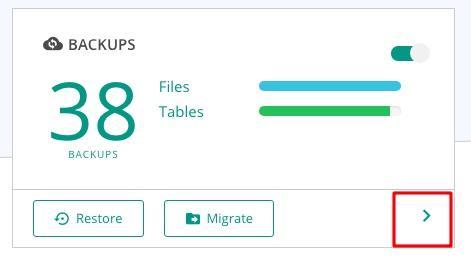
- Kliknij strzałkę w prawo (podświetloną powyżej), aby wyświetlić więcej szczegółów na temat istniejących kopii zapasowych.
- Kliknij ikonę „Test Restore” (jak zaznaczono poniżej) na następnej stronie.
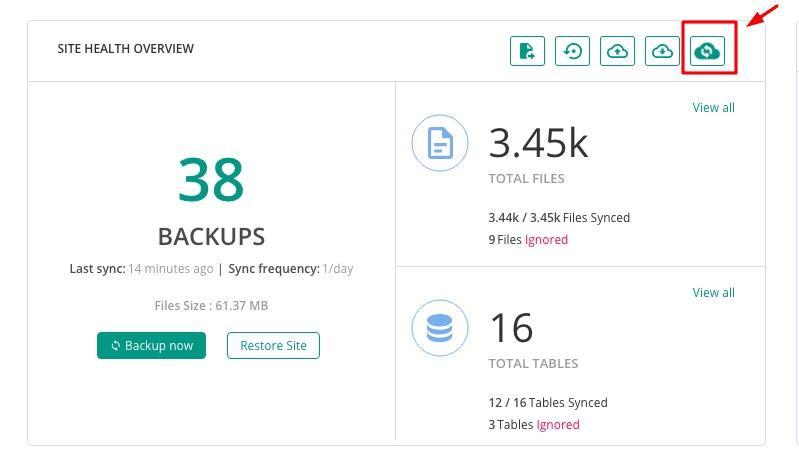
- Następnie określ wersję kopii zapasowej i wersję PHP, którą chcesz przetestować.
- Kliknij „Prześlij”.
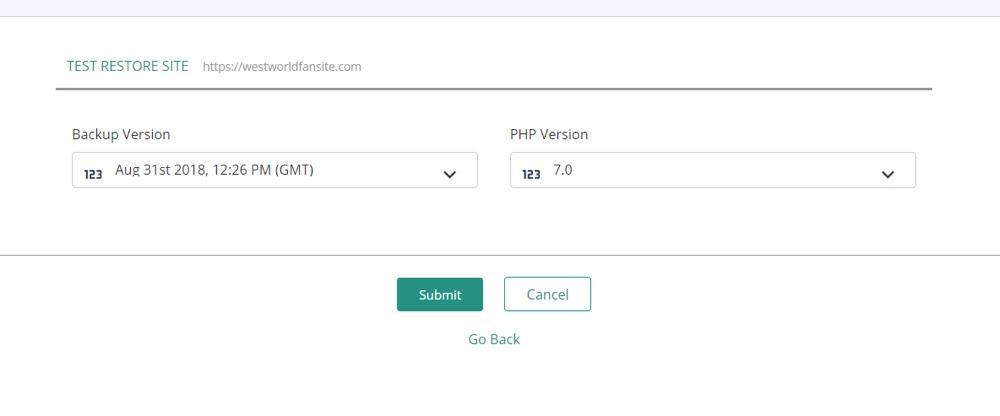
- Po pomyślnym utworzeniu witryny testowej „Test Restore” wprowadź poświadczenia konta.
- Kliknij przycisk „Odwiedź przywracanie testowe” (jak pokazano poniżej).
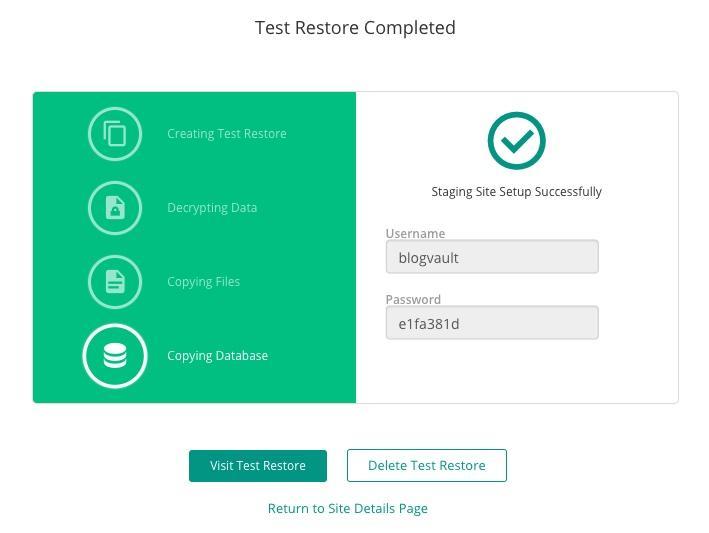
- Po zalogowaniu się na swoje konto, testowana wersja kopii zapasowej zostanie pomyślnie przywrócona do Twojej aktywnej strony internetowej.
Za pomocą tych kilku prostych kroków możesz przetestować dowolną z dostępnych wersji kopii zapasowych i bezpiecznie przywrócić je do swojej witryny. Po zakończeniu przywracania możesz usunąć witrynę testową „Test Restore”, klikając „Usuń przywracanie testowe” na ekranie (jak pokazano powyżej).
Możesz również użyć tego narzędzia, aby przywrócić starszą wersję kopii zapasowej swojej witryny. Oto przykładowy ekran przedstawiający listę wersji kopii zapasowych dla określonej witryny internetowej.
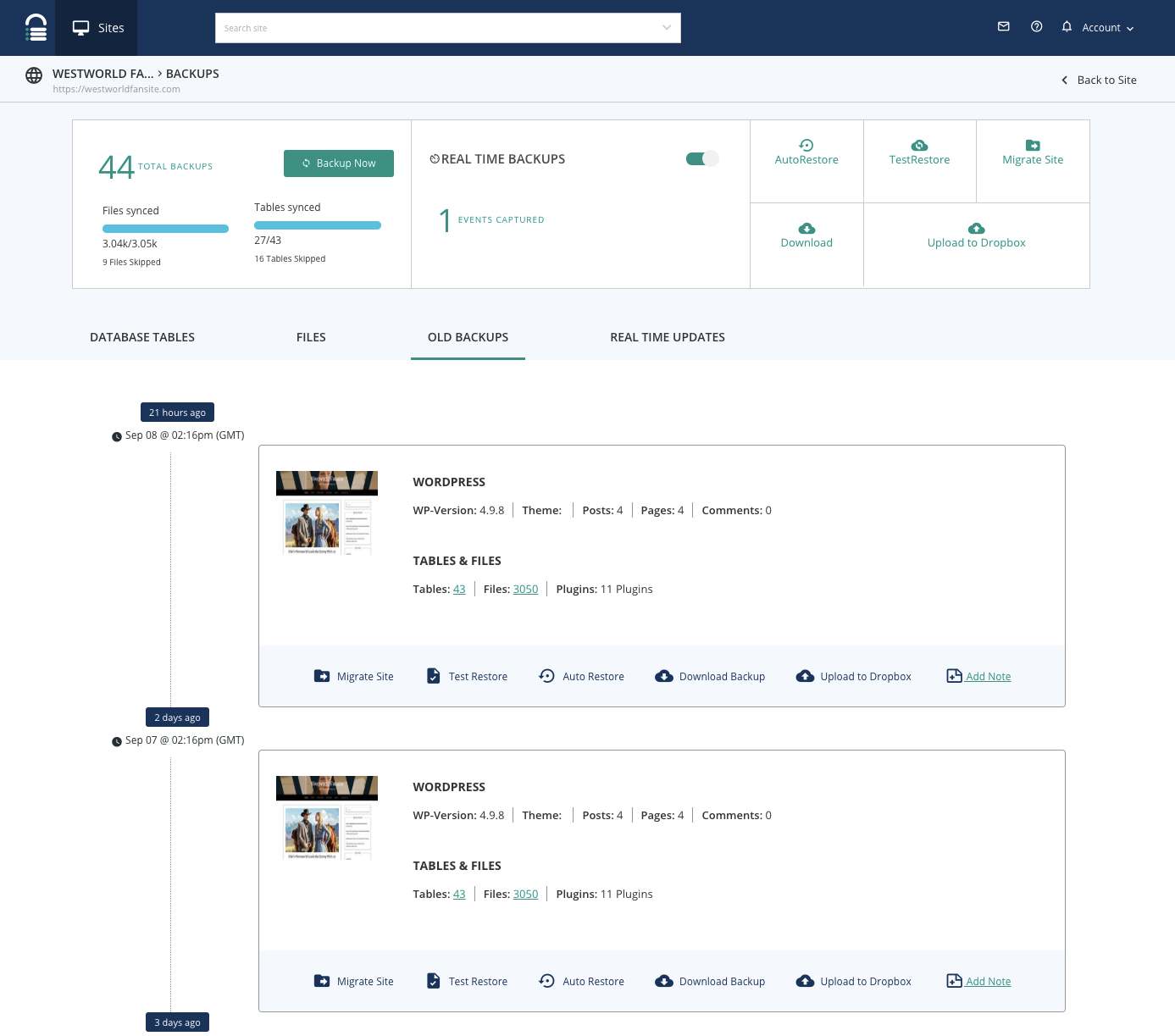
Każda wersja kopii zapasowej zawiera informacje, w tym:
- Twoja wersja WordPressa.
- Liczba plików i tabel w kopii zapasowej,
- Informacje o zainstalowanych wtyczkach/motywach.
Możesz wykonać „Przywracanie testowe” dla dowolnej z wymienionych kopii zapasowych lub wybrać „wiele” kopii zapasowych do przetestowania.
Wniosek
W tym artykule podkreśliłem znaczenie testowania kopii zapasowych WordPress przed bezpośrednim przywróceniem ich do witryny WordPress. Testowanie kopii zapasowych może zapobiec większości komplikacji wynikających z przywracania uszkodzonych plików kopii zapasowych.
Zautomatyzowane wtyczki WordPress eliminują różne problemy związane z ręcznymi lub innymi formami testowania kopii zapasowych. Wystarczy kliknąć kilka przycisków, aby każdy użytkownik WordPressa mógł łatwo utworzyć środowisko testowe do testowania kopii zapasowych i wybrać dowolną z wielu wersji kopii zapasowych do testowania.
Mamy nadzieję, że pomogło to w naprawieniu ostatniego elementu układanki kopii zapasowej. Daj nam znać, co myślisz w komentarzach poniżej.
